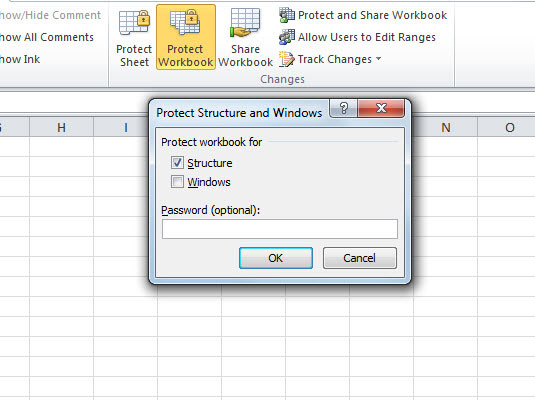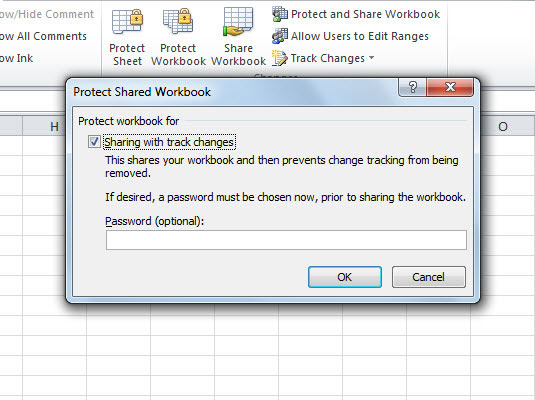Екцел 2010 укључује команду Заштита радне свеске која спречава друге да уносе промене у изглед радних листова у радној свесци. Можете да доделите лозинку када заштитите Екцел радну свеску тако да само они који знају лозинку могу да скину заштиту радне свеске и промене структуру или изглед радних листова.
Заштита радне свеске не спречава друге да мењају садржај ћелија . Да бисте заштитили садржај ћелије, морате користити командно дугме Заштити лист на картици Преглед.
Заштита радне свеске
Пратите ове кораке да бисте заштитили Екцел 2010 радну свеску:
Кликните командно дугме Заштити радну свеску у групи Промене на картици Преглед.
Екцел отвара дијалог Протецт Струцтуре анд Виндовс, где је оквир за потврду Структура подразумевано изабран. Када је потврђен избор у пољу за потврду Структура, Екцел неће дозволити никоме да се петља са листовима у радној свесци (брисањем или преуређивањем).
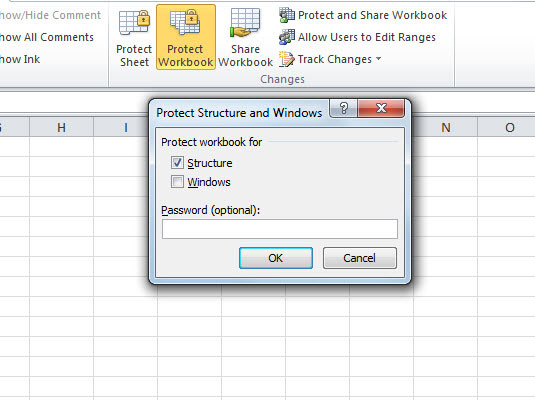
Можете заштитити структуру и прозоре у радној свесци.
(Опционално) Ако желите да заштитите прозоре које сте поставили, потврдите избор у пољу за потврду Виндовс.
Када је изабрано, ова поставка одржава прозоре радне свеске у истој величини и положају сваки пут када отворите радну свеску.
Да бисте доделили лозинку која се мора унети пре него што можете да уклоните заштиту са радног листа, унесите лозинку у поље за текст Лозинка (опционо).
Кликните на ОК.
Ако сте унели лозинку у поље за текст Лозинка (опционо), Екцел отвара дијалог Потврда лозинке. Поново унесите лозинку у поље за текст Поново унесите лозинку да бисте наставили тачно онако како сте је откуцали 2. корак, а затим кликните на ОК.
Уклањање заштите радне свеске
Да бисте уклонили заштиту са тренутне радне свеске, следите ове кораке:
Кликните на означено командно дугме Заштити радну свеску у групи Промене на картици Преглед.
Појављује се дијалог Унпротецтион Воркбоок.
Ако сте доделили лозинку приликом заштите радне свеске, унесите лозинку у поље за текст Лозинка и кликните на ОК.
Заштита заједничке радне свеске
Ако креирате радну свеску са садржајем који ће ажурирати неколико различитих корисника на вашој мрежи, можете да користите команду Заштити и дели радну свеску да бисте осигурали да Екцел прати све унете промене и да ниједан корисник не може намерно или нехотице да уклони праћење промена из програма Екцел. Пратите ове кораке:
Кликните командно дугме Заштити и дели радну свеску у групи Промене на картици Преглед.
Појављује се дијалог Заштита дељене радне свеске.
Означите поље за потврду Дељење са праћењем промена.
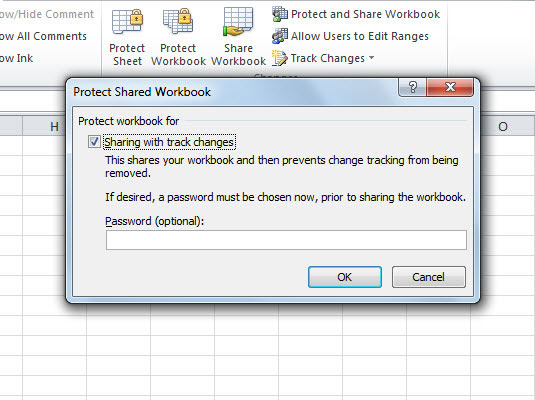
Заштитите заједничку радну свеску тако да корисници не могу да уклоне праћење промена из програма Екцел.
Да бисте доделили лозинку коју сваки корисник мора да унесе пре него што може да отвори радну свеску да би извршио било какве промене, унесите лозинку у поље за текст Лозинка (опционо) и кликните на ОК.